在网上反复搜索dll错误代码和解决方案
需要技术知识识别真正的故障原因,容易误判
在网上寻找安全可靠的dll文件下载源
下载文件并手动替换系统文件,存在安全风险
重启电脑测试是否修复,可能需要多次尝试
传统方式平均耗时:30分钟 | AI助手仅需:30秒
| 产品名称 | 版本 | 文件大小 | 发布日期 | 操作 |
|---|---|---|---|---|
毒霸AI智能助手推荐 | 2.1.0 | 85.6MB | 2025-10-15 | 下载 |
安装步骤
一、存储设备故障分类概述
二、通用诊断流程
遇到存储设备故障,建议先按以下步骤快速排查,缩小故障范围:
硬件连接初检:更换 USB 接口、换用原装 USB 线,移动硬盘需确认独立电源适配器连接正常;
系统识别检测:右键 “此电脑”→“管理”→“磁盘管理”,查看设备是否显示为 “磁盘 X”(即使无盘符也可初步判断硬件未完全损坏);
chkdsk 盘符: /f);毒霸 AI 助手自动检测:打开【毒霸 AI 助手】,输入 “存储设备故障诊断”,自动扫描硬件连接、驱动状态、磁盘健康度,30 秒内生成故障报告,避免手动排查遗漏。
三、移动硬盘无法读取怎么修复

核心原因
驱动适配异常:Win10/11 系统未自动安装设备驱动,或旧驱动与系统版本冲突;
安全解决方法(分步骤,优先保数据)
排查物理连接与供电
台式机用户:将移动硬盘的 USB 线换至机箱背面 USB 3.0 接口(供电更稳定);若硬盘带独立电源,确保电源适配器连接正常。
笔记本用户:尝试用双头 USB 线(同时插两个 USB 接口)增强供电;若仍不显示,将硬盘连接其他正常电脑,若能识别,说明原电脑接口或驱动有问题;若仍不识别,可能是硬盘硬件损坏(需送修,优先尝试数据恢复服务)。
修复驱动适配
右键 “此电脑”→“管理”→“设备管理器”→展开 “磁盘驱动器”,若设备名称带黄色感叹号,右键选择 “卸载设备”,拔下后重新插入,电脑会自动重装适配驱动,等待 1-2 分钟后查看 “此电脑” 是否显示设备。
检测磁盘逻辑错误
若设备能显示但无法打开,按 “Win+R” 输入 “cmd”,以管理员身份运行命令提示符,输入命令 chkdsk H: /f /r(将 “H:” 换成硬盘的盘符),按回车。
等待工具修复磁盘错误(过程中不要拔硬盘),修复完成后重启电脑,再尝试打开设备。
效果与 AI 辅助方案
若手动操作仍不识别,打开【毒霸 AI 助手】输入 “移动硬盘读取失败”,自动扫描 USB 供电、驱动适配、磁盘错误三大问题,1 分钟内生成修复报告,点击 “一键修复” 即可完成驱动重装和逻辑错误修复,无需手动输命令。
四、插入 U 盘提示格式化怎么解决
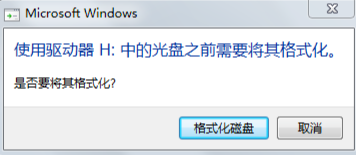
核心原因
病毒感染:U 盘插入带毒电脑,恶意程序修改分区表或隐藏文件,使系统误判未格式化;
安全解决方法(先保数据,再处理格式化)
chkdsk G: /f /r
恢复 U 盘中的数据若修复后仍提示格式化,打开【毒霸 AI 助手】输入 “U 盘提示格式化 数据恢复”,工具会自动扫描 U 盘内的可恢复文件,选择需要恢复的文件点击 “一键备份”,将数据保存到电脑硬盘或其他存储设备。
安全格式化 U 盘数据备份完成后,右键 U 盘图标→“格式化”,选择 “文件系统” 为 “NTFS”(稳定性强)或 “FAT32”(兼容性强),勾选 “快速格式化”,点击 “开始”。格式化完成后,U 盘即可正常使用,后续可将备份的数据复制回 U 盘。
效果与 AI 辅助方案
⚠️ 格式化前务必确认数据已完全备份,避免不可逆丢失;若怕误操作,毒霸 AI 助手可自动备份数据并完成格式化,全程无需手动操作。
五、U 盘无法格式化?解决存储问题的官方最新教程
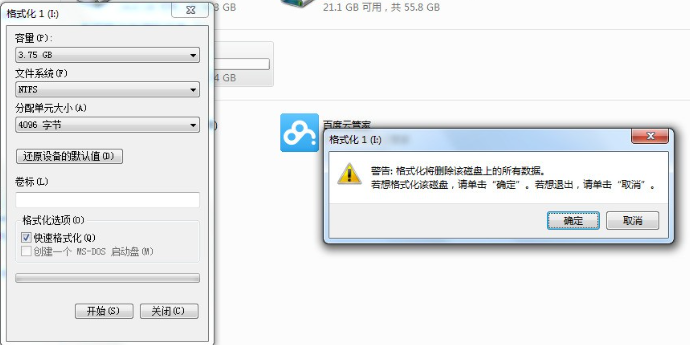
核心原因
软件写保护:系统注册表或组策略中开启了 U 盘写保护,限制格式化操作;
安全解决方法(先解除写保护,再尝试格式化)
解除软件写保护按 “Win+R” 输入 “regedit” 打开注册表编辑器,依次展开路径:HKEY_LOCAL_MACHINE\SYSTEM\CurrentControlSet\Control\StorageDevicePolicies。
右键右侧 “WriteProtect” 值,选择 “修改”,将 “数值数据” 从 “1” 改为 “0”,点击 “确定”,重启电脑后再尝试格式化。
若没有 “StorageDevicePolicies” 文件夹:右键 “Control”→“新建”→“项”,命名为 “StorageDevicePolicies”,再右键新建 “DWORD (32 位) 值”,命名为 “WriteProtect”,按上述步骤改数值。
diskpart,依次执行以下命令(将 “X” 替换为 U 盘磁盘编号):list disk
select disk X
clean
create partition primary
format fs=ntfs quick
效果与 AI 辅助方案
毒霸 AI 助手输入 “U 盘无法格式化 强制修复”,自动解除写保护并执行强制格式化,无需手动输命令,同时会提示 “是否备份数据”,避免误删重要文件。
六、磁盘怎么重新分区?解决存储问题的官方最新教程
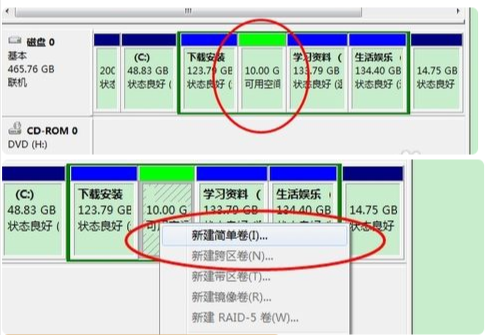
核心原因
分区表损坏:病毒攻击、系统崩溃导致分区表信息丢失,磁盘分区消失;
安全解决方法(分区调整与恢复,优先保数据)
注意:若 “未分配空间” 已被重新分区,此方法无效,需用专业工具恢复(AI 助手可辅助)。
调整分区大小(扩容 / 缩容)
扩容:若需扩容 C 盘,需先删除相邻的 “未分配空间”(提前备份该空间内的所有数据),然后右键 C 盘→“扩展卷”,按提示完成扩容。
缩容:右键需要缩小的分区→“压缩卷”,设置 “输入压缩空间量”(单位为 MB,如压缩 100GB 则输入 102400),点击 “压缩”,生成 “未分配空间” 后可用于新建分区。
diskpart→list disk→select disk X(X 为磁盘编号)→clean(删除所有分区,此步会删除所有数据,需提前备份)→create partition primary→format fs=ntfs quick,执行完成后磁盘会被格式化为一个 NTFS 分区,可正常使用。效果与 AI 辅助方案
毒霸 AI 助手输入 “磁盘重新分区 安全操作”,自动检测磁盘健康状态,备份分区内数据,再执行分区调整或重建,避免手动操作丢失数据;同时会根据磁盘容量智能推荐分区方案。
传统方式:30分钟 | AI助手:30秒
七、数据安全预防措施与日常维护
正确拔插设备:传输数据时不强行拔插,需点击任务栏的 “安全删除硬件并弹出媒体” 图标,待提示 “可以安全地移除设备” 后再拔下,减少分区表损坏风险。
重要数据备份:将设备内的工作文件、照片等备份到电脑硬盘或云盘,避免设备故障时数据无法恢复。
八、常见问题 FAQ
A:手动操作:若移动硬盘连接其他电脑能识别,直接复制数据到安全位置;若无法识别,用 “磁盘管理” 查看是否有 “未分配空间”,若有,按 “恢复误删分区” 步骤操作后再复制数据。
A:手动操作:若刚格式化且未写入新数据,可尝试用 “Recuva” 等工具扫描恢复;若已写入新数据,恢复概率大幅降低。
A:核心步骤一致,但 Win11 的 “磁盘和卷” 入口更直观(在 “设置 - 存储” 中),可直接右键分区进行 “删除卷”“新建卷” 操作;
🔗 相关文章推荐
金山毒霸AI助手
专业解决日常使用电脑中的各种问题,让您的日常工作更顺畅







